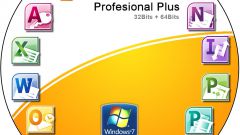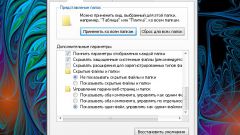Вам понадобится
- - компьютер;
- - программа Google Desktop.
Инструкция
1
Для такой работы в любой операционной системе есть простая функция. Чтобы ею воспользоваться, нажмите «Пуск» и кнопку «Поиск». В открывшемся окне введите имя, которое надо искать. Для запуска процедуры нажмите «Ок». Подождите несколько секунд.
2
Можете просто открыть «Мой компьютер». Выберите «Локальный диск D». На вкладке «Панель инструментов» есть значок в виде бинокля и называется он «Поиск». Щелкните по нему. Слева откроется помощник, где вы указываете имя файла и его вид. Далее выбираете «Документы» и нажимаете «Найти».
3
Подождите пару минут, и система выдаст вам результаты поиска. Вы можете также указывать дополнительные параметры поиска. Если не помните, под каким именем сохраняли документ, введите просто расширение *doc. Потом запускайте программу. Среди списка результатов обязательно будет файл, который вы искали.
4
Если документ был сохранен недавно, можно сделать следующее. Зайдите в «Пуск» и нажмите «Недавние документы». Введите название файла. Откройте свой Word. Зайдите в раздел «Файл», где выберите «Открыть». В открывшемся окне выберите место, в котором будет осуществляться поиск. Можете щелкнуть «Недавние документы». Появится список тех файлов, которые сохранялись в последнее время.
5
Для поиска документов и других видов файлов воспользуйтесь Google Desktop. Установите программу себе на компьютер. Запустите ее и на боковой панели введите то, что хотите найти. Можете просто щелкнуть на значок Google Desktop. Нажмите кнопку «Поиск» и ждите. Появится список требуемых файлов. Данная программа найдет любой файл, который есть на вашем компьютере. В целом можно сказать, что поиск документов на компьютере не занимает особо много времени и сил.
Источники:
- как найти документ в компьютере по поиску